笔者接触VPS主机也有一段时间,积累下来的教程基本上可以满足新手站长入门学习和使用VPS搭建网站。最近老左做了一个调查,咨询了不少的使用VPS主机的站长,发现很多部分购买VPS的站长并不是用来建站的,而是用来搭建自己需要的VPN服务的。在早些时候,老左博客也分享过一篇"实战Linux VPS CentOS搭建VPN教程",教程肯定是完整的,博客中每一篇教程都是经过我测试成功发布的,那篇教程可能描述的不是太好,也可能我当时用的VPS作为演练正好成功,很多朋友在使用的时候直接就拿一键脚本安装在自己的VPS中,发现并不好使用,所以我们也看到评论有说可以的,有说不行的。
当然那款VPS的测试环境是XEN CENTOS5 32位,当然也并不是所有这样的环境都可以成功,鉴于此,也是很多网友的要求我以后可以发布针对哪一家、哪一款方案的教程,这样使用的时候就没有问题。正好我手上有在使用的interserver vps,所以就在写教程之前演练成功,固发布此篇教程。(说明:本来是想用OVZ方案的,发现OVZ不支持TUN,所以就切换到KVM架构)
第一步,检查环境
先看一下我的安装环境:
我采用的是KVM架构、安装的是CENTOS 5版本64位
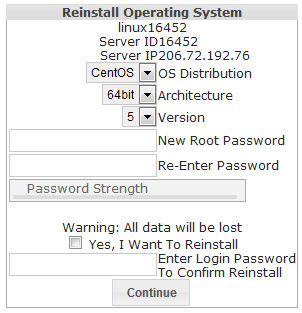
如果我们默认安装的系统不是上述的,需要重新安装系统,戏班版本一定要对上,昨天晚上我安装CENTOS6是不成功的。
第二步,一键安装
我们用ssh工具登陆到我们的VPS中,然后用一键安装包安装PPTP VPN
curl http://myvps-scripts.googlecode.com/files/pptpd.sh|sh
安装完毕之后,你会看到下图的界面成功。
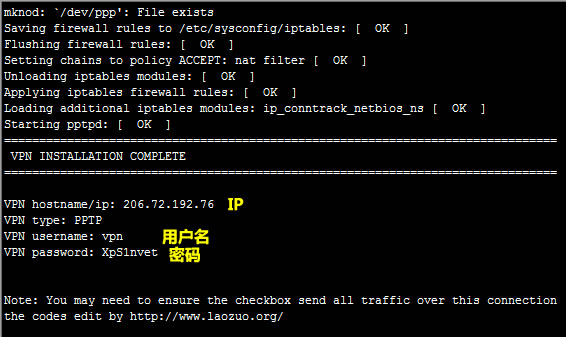
这样我们就安装成功,我们可以用上述的账号,登陆自己的手机PPTP(下面这张图片是我之前的配置,用来参考设置的)
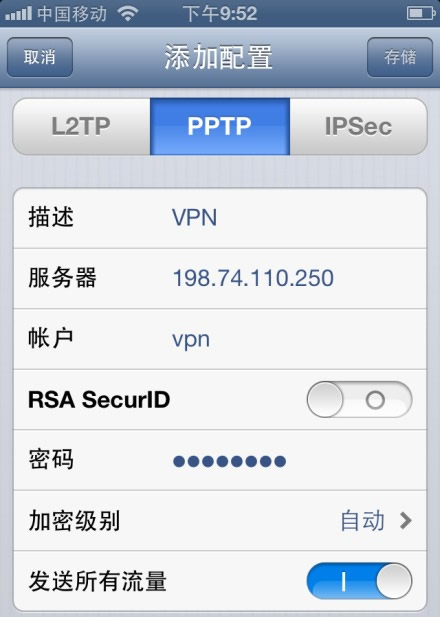
我们需要设置的是上述成功安装的PPTP生成的服务器IP,账户和密码,然后保存后链接,这个具体自己琢磨,老左认为已经够详细。下篇一篇教程,我会用PPTP账户设置我们电脑的全局VPN,因为全局的需求用户比较多。
新闻热点
疑难解答